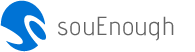オンラインマニュアル
モバオクにて終了アイテムの再出品をサポートするソフトです。
一括で終了アイテムを再出品することができます。
1.起動方法について

rembok.exeをダブルクリックします。
2.ログイン方法について
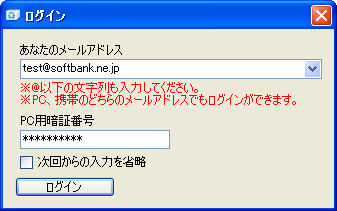
ログインしてない場合は自動的に「ログイン」画面が表示されます。
「ログイン」画面が表示されたらあなたのメールアドレス、PC用暗証番号を入力し[ログイン]ボタンをクリックしてください。
次回からの入力を省略にチェックを入れると一定期間ログインが保持されます。保持される期間はモバオクの仕様によります。
※メールアドレスは@以下の文字列も入力してください。
※PC、携帯どちらのメールアドレスでもログインできます。
3.メイン画面について

ログインが成功すると「メイン」画面が表示されます。
終了アイテムの読み込みが終わるまでしばらくお待ちください。
4.再出品方法について

再出品するアイテムの価格を変更する場合は対象アイテムの行を選択し、再出品価格セルをクリックすると入力モードになります。
入力モードになりましたら再出品価格を入力します。
※再出品価格が空欄の場合は前回と同じ終了価格で再出品します。
再出品するアイテムに即決価格を設定する場合は対象アイテムの行を選択し、即決価格セルをクリックすると入力モードになります。
入力モードになりましたら即決価格を入力します。
※即決価格が空欄の場合は即決なしで再出品します。

一括で再出品アイテムの再出品価格、即決価格を変更する場合は、画面左下のテキストボックスに再出品価格、即決価格を入力し
[変更する]ボタンをクリックすると全アイテム価格を一度に変更できます。

再出品したい終了アイテムを選択します。
キーボードのCtrl、Shiftボタンで複数選択が可能です。
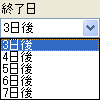
終了日コンボボックスから終了日を選択します。
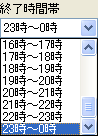
終了時間帯コンボボックスから終了時間帯を選択します。
出品の直前で処理を止めたい場合はチェックを入れます。
[再出品する]ボタンをクリックします。
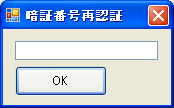
「暗証番号再認証」画面が表示されら、暗証番号を入力し、[OK]ボタンをクリックします。
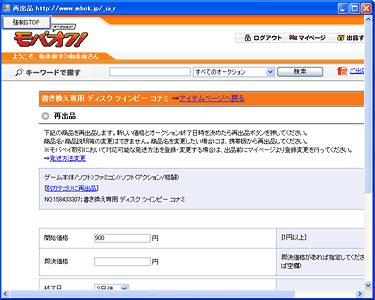
「再出品」画面が表示され、再出品が始まります。
複数アイテムを選択した場合の再出品の順番は、リストの上から順番に出品されない場合があります。これはMicrosoftのリスト選択順序の仕様ですのでご了承ください。
※再出品をキャンセルする場合は[強制STOP]ボタンをクリックします。
5.再出品アイテムの確認方法について

確認したい終了アイテムを選択します。
[商品を確認する]ボタンをクリックします。
もしくは対象アイテムの行をダブルクリックします。
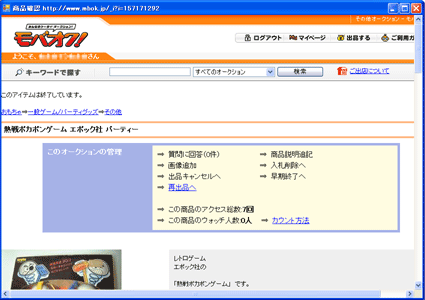
別ウィンドウで「商品確認」画面が表示されます。
6.自動評価機能について

メニューの[取引リスト]-[購入取引リスト]もしくは[取引リスト]-[販売取引リスト]を選択します。
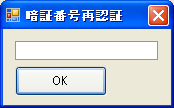
「暗証番号再認証」画面が表示されら、暗証番号を入力し、[OK]ボタンをクリックします。

「購入取引リスト」もしくは「販売取引リスト」画面が表示されます。
リストには今まで取引した一覧が表示され、一目で評価済みかそうでないかが分かります。
評価する場合は評価したいアイテムを選択し「評価する」ボタンをクリックします。
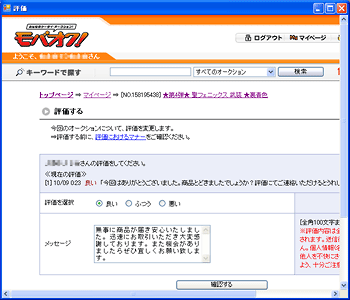
「評価」画面が表示され、自動的に評価値、メッセージに値がセットされます。
あとは「確認する」ボタンをクリックし「評価する」ボタンをクリックするだけです。
7.設定について

自動的にセットされる値を変更する場合は、メニューの[ファイル]-[設定]を選択します。

入力した項目が次回から自動的にセットされるようになります。